Ubuntuスマートフォンライクに設定やタスクを切り替える「Sidebar」
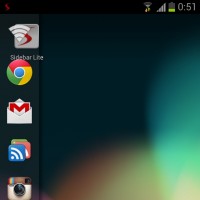 LinuxベースのOS「Ubuntu」の開発元がもうすぐリリースする予定のスマートフォン用OS「Ubuntu for phones」が搭載されたスマートフォン、Ubuntuスマートフォンは、今年10月に発売される予定だ。一足先に、Ubuntsuスマートフォンの特徴であるタスク切り替え方法を、Androidでも実現するためのアプリが登場している。画面端から画面内に向かってスワイプ操作を行うと実行中タスクが並んだサイドバーが表示され、簡単にタスク切り替えを行うことができる、という仕組みだ。
LinuxベースのOS「Ubuntu」の開発元がもうすぐリリースする予定のスマートフォン用OS「Ubuntu for phones」が搭載されたスマートフォン、Ubuntuスマートフォンは、今年10月に発売される予定だ。一足先に、Ubuntsuスマートフォンの特徴であるタスク切り替え方法を、Androidでも実現するためのアプリが登場している。画面端から画面内に向かってスワイプ操作を行うと実行中タスクが並んだサイドバーが表示され、簡単にタスク切り替えを行うことができる、という仕組みだ。
「Sidebar」は、上記の操作で表示されるサイドバー内から、お気に入りアプリの起動のみならず、無線LANのオン/オフなど、主要な設定切替もできる、というアプリ。タスク切替や設定切替がラクになるぞ。
「Sidebar」にお気に入りアプリや設定切替ボタンを登録
「Sidebar」の導入後、画面の左端(後述する設定で変更可能)から画面内へのスワイプ操作を行うと、アニメーション付きで「Sidebar」のサイドバーが表示される。ホーム画面上でも、アプリ画面上でも同様だ。よく使うアプリや、よく変更する設定を登録しておこう。
なお、「Sidebar」には無料版と有料版があり、無料版では一部設定を変更できないなどの制限がある。まず無料版を入れてみて、気に入ったら有料版を購入する、という順序が良いだろう。
・Sidebar Lite – Google Play の Android アプリ
・Sidebar Pro – Google Play の Android アプリ
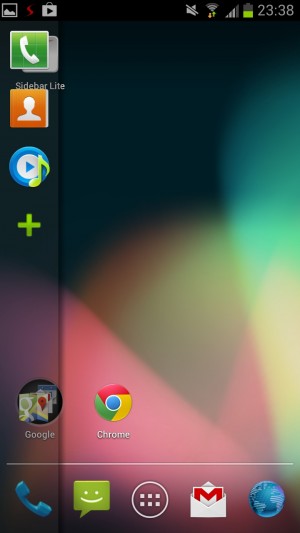 「Sidebar」の導入後、画面上半分の左端から画面内へのスワイプ操作でサイドバーを呼び出す。初期状態では標準の電話帳アプリなどが登録されている。「+」アイコンをタップ。
「Sidebar」の導入後、画面上半分の左端から画面内へのスワイプ操作でサイドバーを呼び出す。初期状態では標準の電話帳アプリなどが登録されている。「+」アイコンをタップ。
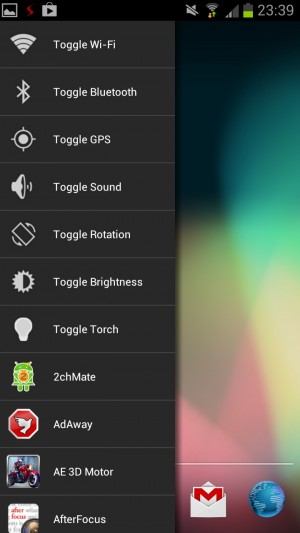
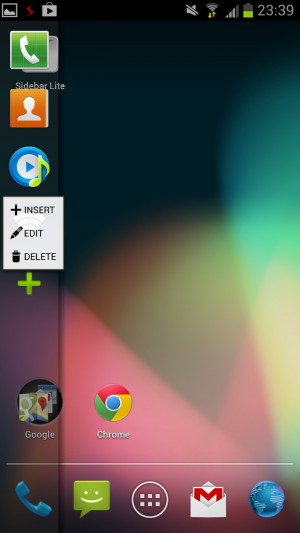
Wi-Fiや画面回転などの各種設定や、インストール済みアプリなどがリスト表示される。サイドバーに登録したい項目をタップ。登録されている項目を削除するにはロングタップ「DELETE」だ。
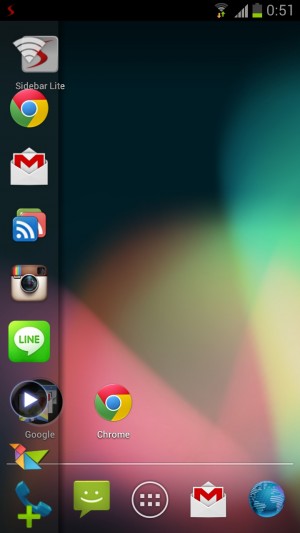
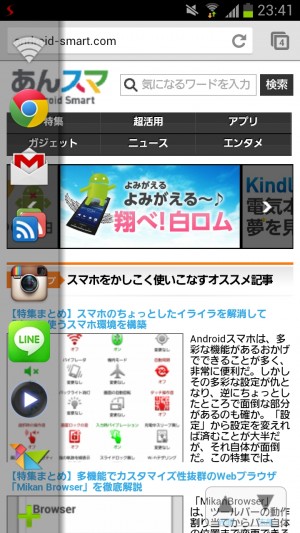
よく使う設定や、お気に入りアプリなどを登録していこう。ホーム画面上でもアプリ上でも、同様の操作でサイドバーを呼び出すことができる。
「Sidebar」の設定を変更する
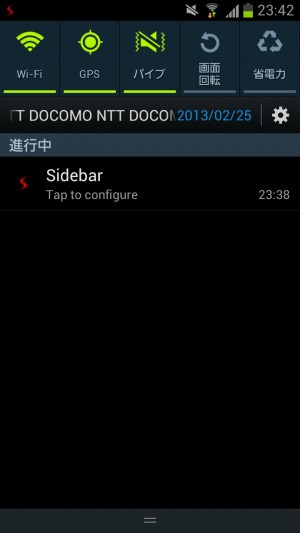 設定を変更する場合は、通知内の「Sidebar」をタップ。
設定を変更する場合は、通知内の「Sidebar」をタップ。
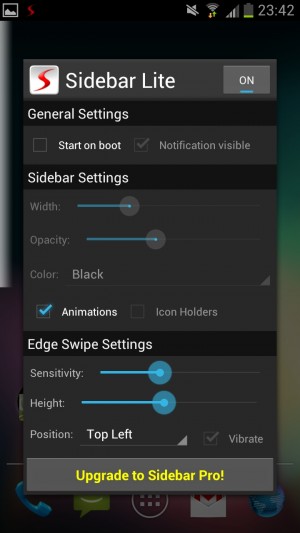 設定ウインドウが表示される。無料版では一部項目がグレーアウトされており、設定を変更することができない。また、この画面で点滅しているバーが、「Sidebar」の呼び出し領域だ。スクリーンショットだと分かりにくいが、画面左端の上半分になっている。これを変更したい場合は、一番下の「Position」で。
設定ウインドウが表示される。無料版では一部項目がグレーアウトされており、設定を変更することができない。また、この画面で点滅しているバーが、「Sidebar」の呼び出し領域だ。スクリーンショットだと分かりにくいが、画面左端の上半分になっている。これを変更したい場合は、一番下の「Position」で。
関連記事

Ubuntuスマートフォンライクなタスク切替を行う「Glovebox」

加速度センサーをアプリ起動やタスク切り替えに活用できる「Motion Launcher」

ホーム画面に最近使ったアプリのアイコンを表示して素早く画面を切り替えられる「R Launcher」

【No Music, No スマホ】PCにスマートフォン用ドライバを導入し、PCからスマートフォンへの音楽転送の準備を整える

【楽ちんスマホ環境】シチュエーションによってさまざまなスマホ設定を切り替えるのを楽に

【Llama活用】アプリごとに画面の向きの自動回転の有無を切り替えて節電+使い勝手改善

Opera Mobileの隠し設定ページのチェックボックスを大きくして設定を切り替えやすくする

アプリを素早く切り替えるには軽快に動作するタスクスイッチャー「PreHome」を使うと便利だゾ

ジェスチャーでアプリ起動やシステム設定変更などを行う「Trigger」
2013年02月27日01時24分 公開 | カテゴリー: 便利化・快適化 | キーワード:アプリ, チップス | Short URL
ツイート ![]()
最新記事
- 冬用電気ヒーター付き電気シュラフ!着ながら作業すれば暖房いらず!
- USB給電式の寝袋用発熱パッド!寒い冬の節電アイテムに!
- 仕事もゲームも健康的にスマートに!快適なポジショニングに調整できるリストレスト!
- 簡単設置のテーブル収納ラック!デスクの小物をすっきり整理!
- 簡単取り付け&効率アップ!デスクに収納をプラス!
- 冷却機能付きのワイヤレス充電器!しっかり冷やしながらスマホを充電!
- 冷却ファンでがっつり冷やす!冷やしながら充電出来るスマホスタンド!
- 冷却・充電・スタンドの3Way仕様!スマホを冷やしながら充電!
- セミハードタイプのマルチコンテナ!収納物をしっかり守る!
- iPhone、Apple Watch、AirPodsの充電はこれ1つで!Qi2高速ワイヤレス充電で快適な充電体験を!
- 外の世界にも耳を澄ませるオープンイヤーワイヤレスイヤホン!極上の音楽体験を!
- 雲のように柔らかく快適!耳をふさがないイヤーカフ型イヤホン!
- 耳に挟むだけのワイヤレスイヤホン!周りの音を聴きながら高音質な音楽を楽しめる!
- Bluetooth5.4搭載のイヤーカフ型ワイヤレスイヤホン!60時間の長時間再生可能!
- 時計で電話にも出れる!一回の充電で長期間使えるスマートウォッチ!
- 合計最大240W出力!Ankerのハイスペックな充電器!
- アイデア次第で使い方無限大!柔らかいシリコン製のケーブルクリップ!
- 摩耗、引き裂き、すり切れに強い!たくさん入るガジェットポーチ!
- 9台の機器を同時充電可能!Ankerのチャージングステーション!
- 合計最大160W出力!14in1のドッキングステーション!
- じんわり温めて心を癒す毎日のルーティン!充電式のホットアイマスク!
- ピカチュウと充電を持ち歩こう!コンパクトデザインのガジェットポーチ!
- ピカチュウが充電してくれる?Ankerの可愛いワイヤレス充電器!
- MagSafe対応でピタッと置くだけ!Ankerのワイヤレス充電器!
- ワールドクラスのノイズキャンセリング搭載の完全ワイヤレスイヤホン!止まらないサウンドが、力をくれる!
- マグネット式カードリーダー!最大42.5Wの急速充電!
- ピタッと背面にキャップがくっつく極薄スリムSSD!隣のポートに干渉しないスリム設計!
- 子どもだけでなく大人も!大音量130dBのLEDライト付き防犯ブザー!
- 雨にも負けず、晴れにも負けず!晴雨兼用の折り畳み傘!
- 洗練されたシックなデザイン!しっかり保護して持ち運び出来るノートPCバック!